с 01 ноября по 31 декабря


С 01 ноября по 31 декабря: скидки до 50 % в течение 7 дней после регистрации!
Получить скидку и сэкономить на доставке
ООО Инсейлс Рус ИНН 7714843760 erid: 2Ranykdb5oP
Реклама
с 01 ноября по 31 декабря




Скидки до 50 % в течение 7 дней после регистрации
ООО Инсейлс Рус ИНН 7714843760 erid: 2Ranykdb5oP
Реклама


Согреем вас подарками этой осенью!
Приводите новых платящих клиентов и получайте крутые призы
Подробнее


Согреем вас подарками этой осенью!
Приводите новых платящих клиентов и получайте крутые призы






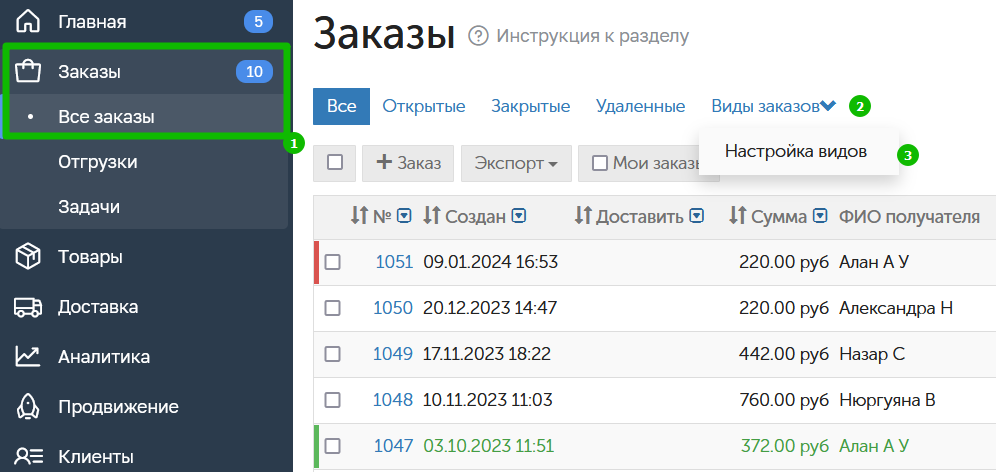
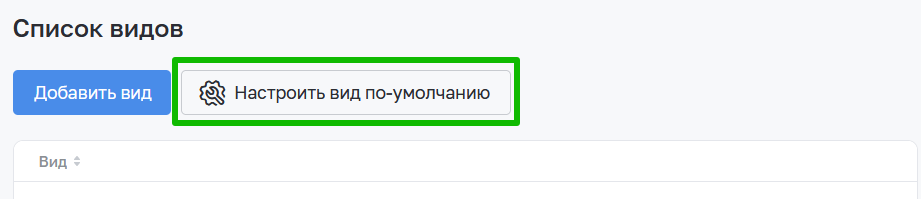

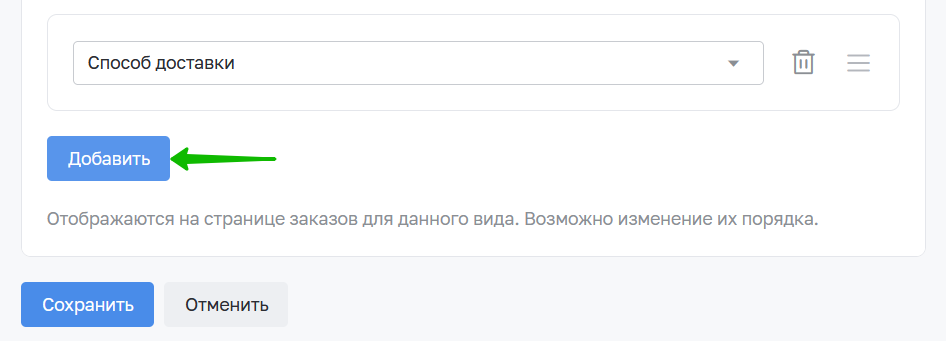
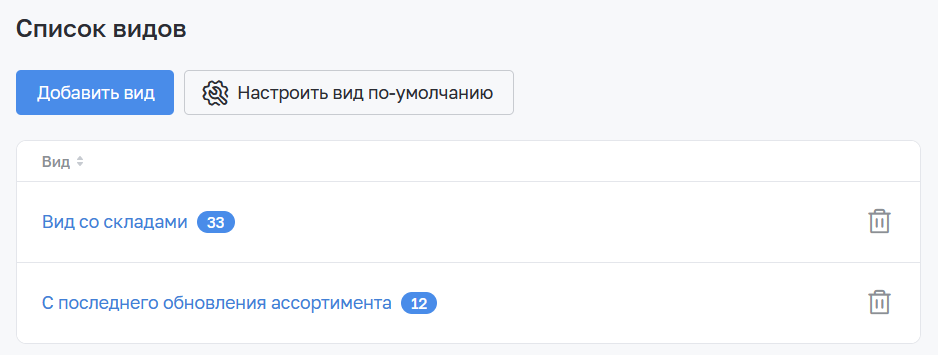



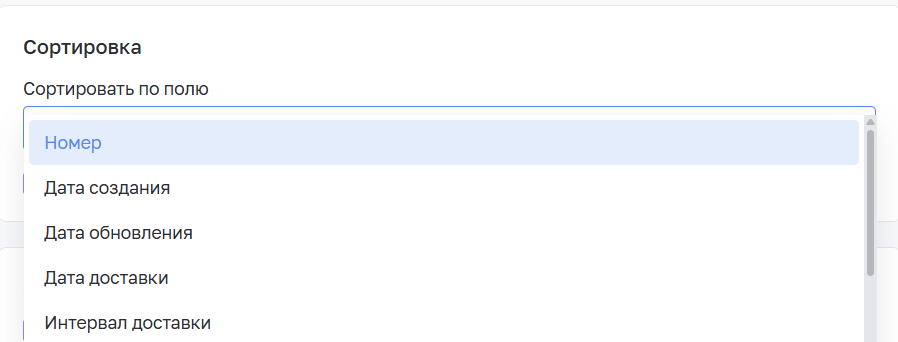
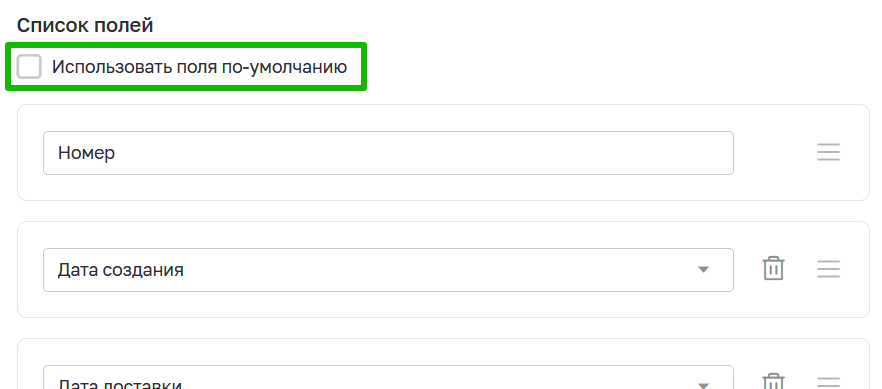








Вы можете описать пожелание насчет вывода такого поля в обращении в техническую поддержку. Специалисты передадут информацию менеджерам продукта.